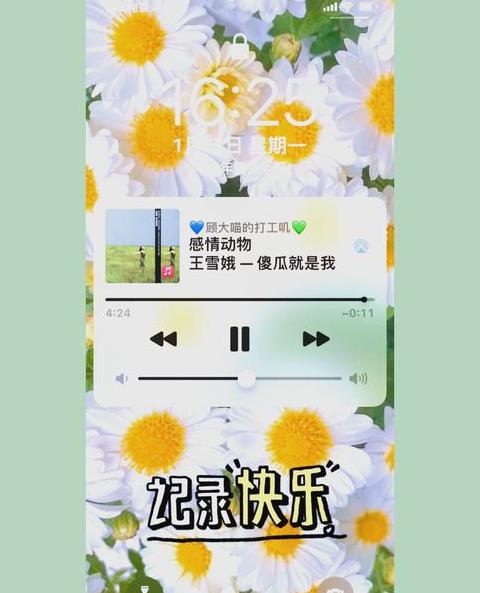笔记本显示已关闭无线功能,请问怎样打开?谢谢!
开启笔记本电脑的无线网络功能,可以试试这几招:1 . 硬件开关检查:有些笔记本在侧面或前面板配有专门的无线开关,记得检查下是不是被关掉了。
2 . Fn快捷键组合:大部分笔记本是用Fn键配合其他功能键来控制无线网络开关的。
比如联想笔记本常用Fn+F5 切换无线网络。
具体组合可以翻翻说明书或者看看键盘上的标识。
3 . 安装驱动和软件:部分快捷键功能需要安装笔记本原装的驱动和软件才能用。
建议去笔记本官网下载适合你型号的网络驱动和程序,装完重启下电脑,可能就能用快捷键打开无线网络了。
4 . 状态栏WiFi图标:装完驱动后,通常在任务栏右下角会有WiFi图标。
点开它就能看到可连接的无线网络列表。
根据你的笔记本型号和具体情况,选择适合的方法试试看。
要是以上方法都不行,建议联系售后或专业维修人员检查下。
笔记本上显示已关闭无线功能什么意思啊
当您的笔记本电脑上出现“无线功能已关闭”的提示时,这表示无线网卡已停止工作,导致无法通过无线网络进行上网。以下是详细情况:
无线网卡状态:这表示笔记本的内置或外置无线网卡已停用或关断,无法进行数据传输。
无线连接受限:由于无线网卡未开启,您的笔记本无法连接到无线路由器或其他接入点,进而无法享受无线网络服务。
若要恢复无线连接,您可以尝试以下步骤: 1 . 确认无线开关:部分笔记本在键盘或机体侧面设有无线开关,请检查并确保其处于开启位置。
2 . 软件激活:使用笔记本自带的管理工具或Windows网络设置,尝试重新激活无线网卡。
在Windows中,进入“网络和Internet”设置,找到“更改适配器选项”,右键点击无线适配器,选择“启用”。
3 . 更新或重装驱动:若无线网卡仍无法启用,可能是驱动程序出现故障。
尝试更新或重新安装无线网卡驱动程序。
若上述方法均无法解决问题,建议联系笔记本制造商或寻求专业维修服务。